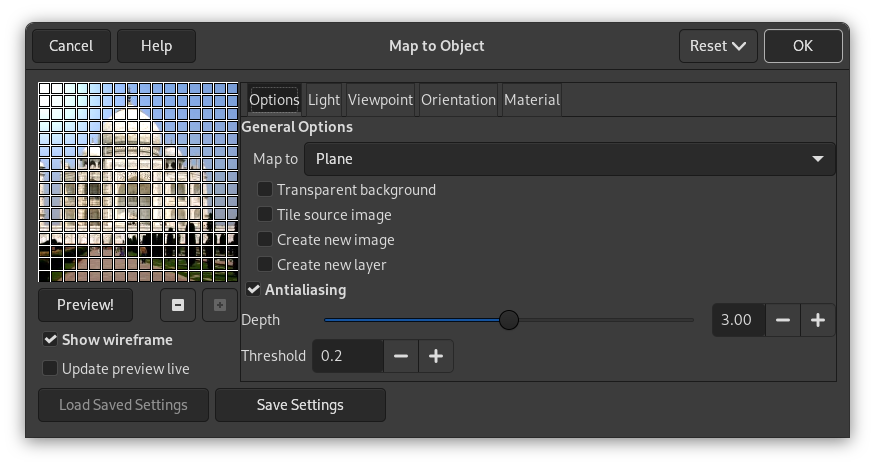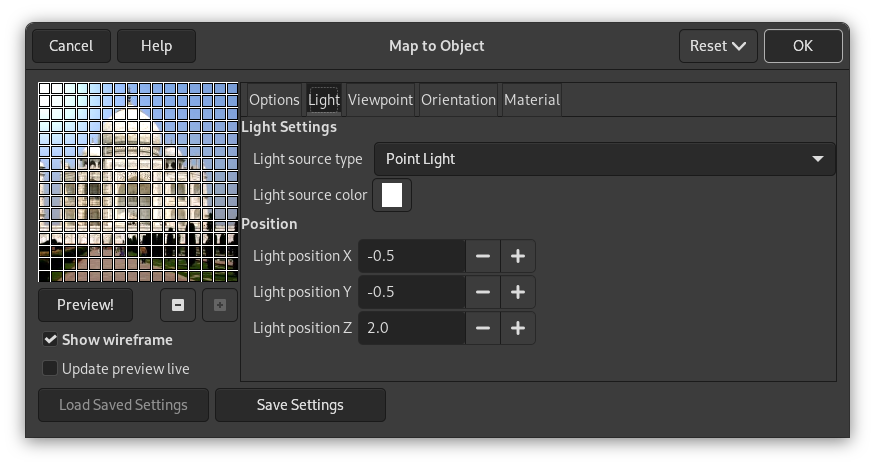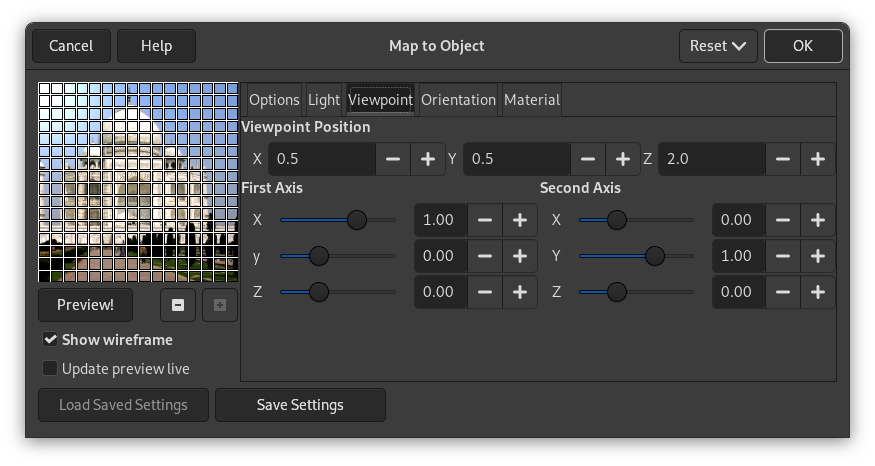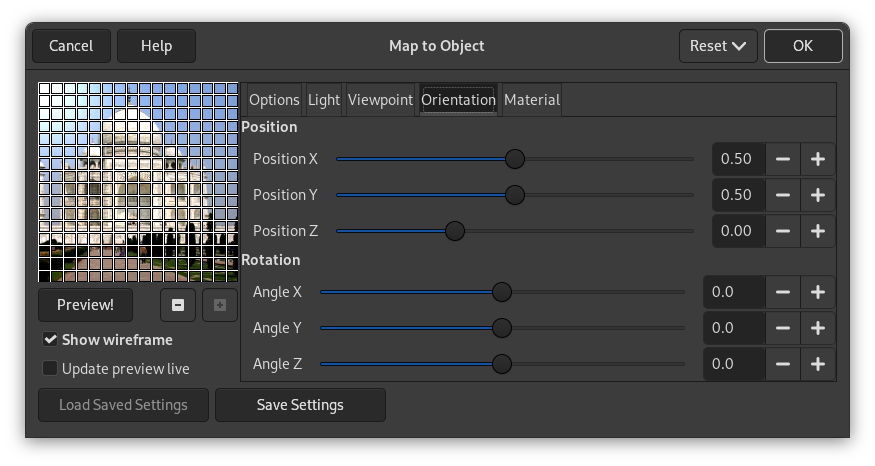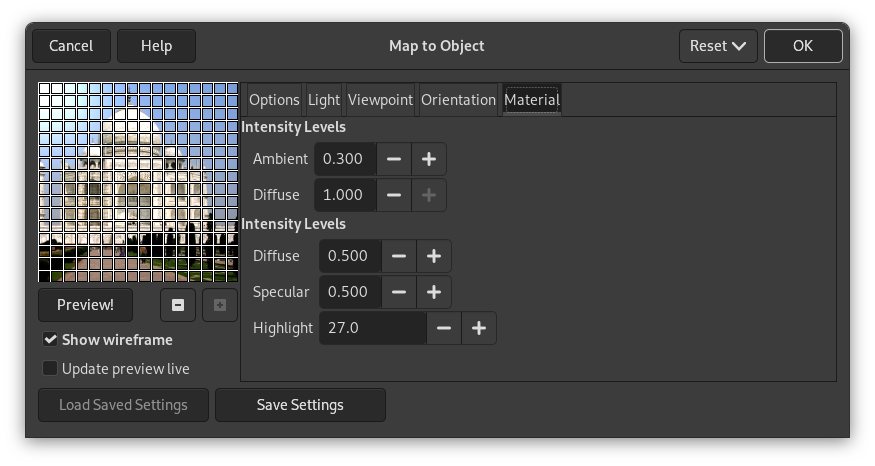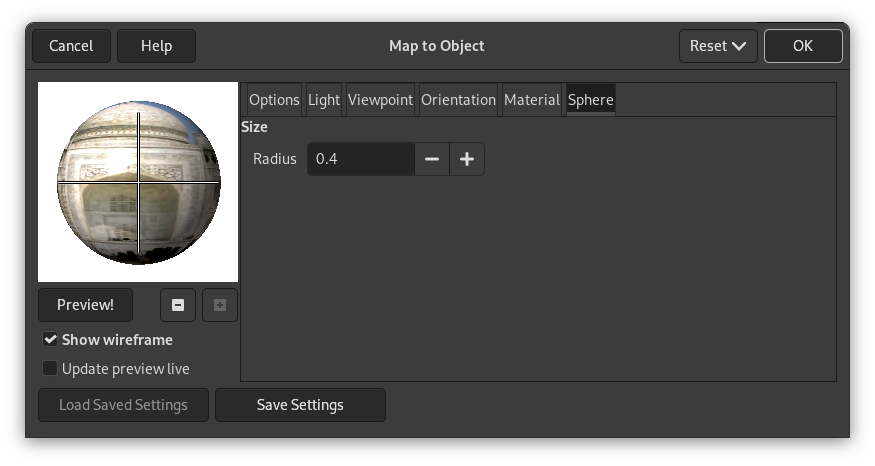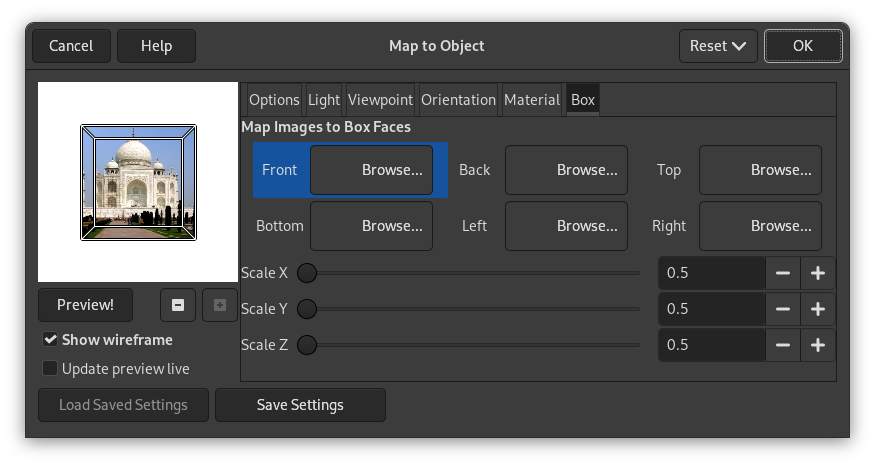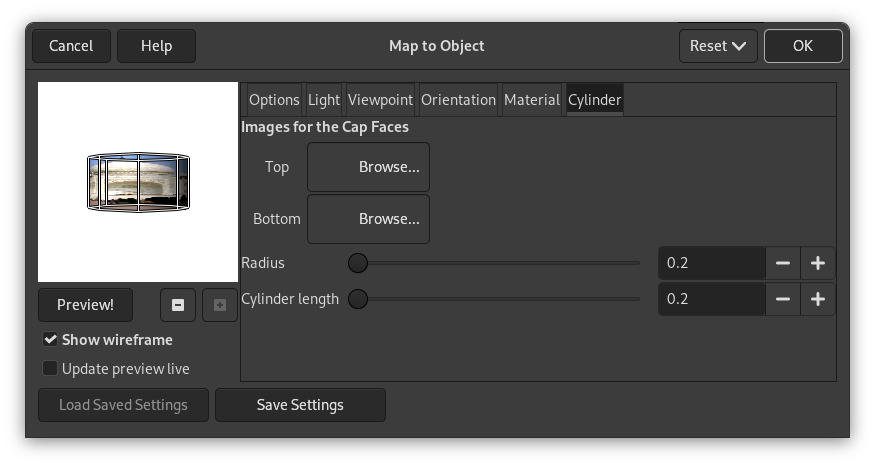Рисунок 17.317. Пример применения фильтра «Проекция объекта» к фотографии

Исходное изображение

После применения фильтра
Этот фильтр проецирует изображение на объект (плоскость, сферу и т.д.).
![[Примечание]](images/note.png)
|
Примечание |
|---|---|
|
If the image is in grayscale mode or indexed mode, this menu entry is disabled. |
С окном просмотра можно делать следующее:
- Просмотр
-
Окно просмотра автоматически обновляется для некоторых параметров. Для всех остальных параметров нужно нажать эту кнопку, чтобы увидеть результат.
Когда курсор мыши находится в окне просмотра, он заменяется на маленькую руку, с помощью которой можно перемещать синюю точку позиции источника света. Синяя точка не показывается при отрицательных координатах X или Y на вкладке света.
- Отдалить, Приблизить
-
Кнопки масштаба увеличивают или уменьшают изображение в окне просмотра. Диапазон их работы ограничен, но они полезны при работе с большим изображением.
- Показать каркас
-
Показывает каркас объекта со спроецированным на нём изображением для более лёгкого смещения и вращения. При проекции на плоскость показывает сетку.
- Обновлять предпросмотр
-
Предварительный просмотр работает как обычно.
- Проекция на
-
Этот список включает объекты, на которые можно спроецировать изображение. Даётся следующий выбор: Плоскость, Сфера, Параллелепипед и Цилиндр.
- Прозрачный фон
-
При выборе этого параметра части изображения вне объекта становятся прозрачными.
- Разрезать исходное изображение
-
При смещении объекта плоскости с помощью параметров на закладке ориентации, части объекта становятся пустыми. При выборе параметра Разрезать исходное изображение пустые места будут заполнены частями исходного изображения. Этот параметр не работает для других объектов.
![[Примечание]](images/note.png)
Примечание Этот параметр работает только с параметром «Плоскость».
- Создать новое изображение
-
When this option is checked, a new image is created with the result of the filter, preserving the original image.
- Create new layer
-
When this option is checked, a new layer is created with the result of the filter, leaving the original layer unchanged. This has no effect if Create new image is also checked.
- Включить сглаживание
-
Enabling this setting allows you to remove or reduce the aliasing effect that can show up on borders. When checked, this enables the following settings:
- Глубина
-
Defines the anti-aliasing quality. A higher value gives better quality at the cost of being slower.
- Порог
-
Defines anti-aliasing limits. Anti-aliasing stops when the value difference between pixels becomes lower than the value set here.
- Параметры света
-
- Тип освещения
-
You can select among Point light, Directional light and No light.
- Цвет источника света
-
При нажатии этой кнопки появится диалог выбора цвета для света.
- Позиция
-
Позиция: если выбран точечный свет, эти параметры определяют позицию источника света (синяя точка в окне просмотра).
Направление: если выбран направленный свет, эти параметры определяют направление источника света.
- Позиция
-
Если для параметра Тип освещения установлено значение «Точечный свет», изменение значений X, Y и Z перемещает «зрителя» ближе или дальше от объекта в этих направлениях.
Обратите внимание, что это визуально не повлияет на изображения, для которых установлено значение «Плоскость» в параметре Проекция на.
- Первая ось, Вторая ось
-
Если для параметра Проекция на установлено значение «Плоскость», изменение значений X, Y и Z имитирует эффект наклона плоскости по осям Y и Z. Это влияет на то, как настройки вкладки «Материал» влияют на отрисовку.
- Позиция
-
Три ползунка позволяют указать расположение объекта в изображении по трём координатам X, Y, Z. Начало системы координат находится в верхнем левом углу.
- Вращение
-
Три ползунка позволяют вращать объект вокруг осей X, Y, Z.
- Уровни интенсивности
-
- Освещение
-
Интенсивность цвета в местах, куда не падает свет.
- Рассеивание
-
Интенсивность исходного цвета объекта при освещении источником света.
- Отражающая способность
-
- Рассеивание
-
Чем больше значение, тем больше света отражает объект (объект будет светлее).
- Отражение
-
Определяет интенсивность бликов.
- Блики
-
Чем больше значение, тем сфокусированней будет блик.
Эта вкладка появляется только при выборе проекции на сферу.
- Масштаб
-
- Радиус
-
Отношение радиуса к размеру изображения.
Эта вкладка появляется только при выборе проекции на параллелепипед.
- Спроецировать на плоскость параллелепипеда
-
Для каждой грани параллелепипеда можно выбрать изображение. Во время вызова фильтра проекции объекта эти изображения должны быть открыты.
- Scale X, Scale Y, Scale Z
-
Ползунки X, Y и Z дают возможность изменить размер каждого из соответствующих измерений параллелепипеда.
Эта закладка появляется только при выборе проекции на цилиндр.
- Изображения для оснований цилиндра
-
Для каждой грани цилиндра можно выбрать изображение. Во время вызова фильтра проекции объекта эти изображения должны быть открыты.
- Масштаб
-
- Радиус
-
Ползунок и поле ввода определяют диаметр цилиндра. Этот параметр влияет только на изображение, уже спроецированное на цилиндр. Выборка производится с этого изображения, чтобы спроецировать на новый цилиндр.
- Cylinder length
-
Определяет высоту цилиндра.